Windows 10에서 클래식 시작 메뉴를 다시 가져오기 위한 가이드
잡집 / / February 14, 2022
우리 중 일부는 할 수 없습니다 변화에 적응하다 모닝커피를 녹차 한 잔으로 바꾸는 것만큼 사소한 것이라 할지라도 우리 주변에 있습니다. 알아요, 건강한, 하지만 우리는 변화를 싫어하기 때문에 신경 쓰지 않습니다. Windows를 예로 들어 보겠습니다. Windows 8에서는 좋은 것을 빼앗아 사용자에게 폭탄을 떨어뜨렸습니다. 시작 버튼 그리고 간단한 시작 메뉴를 훨씬 복잡한 시작 화면으로 대체.
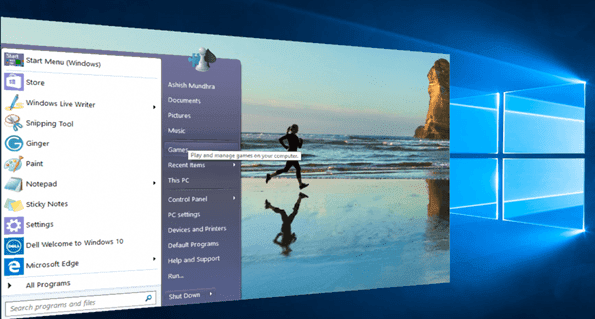
물론 변경 사항에 대해 기뻐하는 소수의 사용자가 항상 있지만 저를 포함한 대부분의 사용자는 단순히 변경 사항을 싫어했습니다. 윈도우 10에서는 Microsoft는 다리를 만들려고 했습니다. 고전적인 시작 메뉴를 좋아하는 사용자와 시작 화면을 좋아하는 사용자를 위해. 그러나 여전히 익숙한 것으로 돌아가고 싶다면 Windows 10에서 고전적인 스타일의 시작 메뉴를 얻는 방법에 대한 완전한 가이드가 있습니다.
단순히 타일 제거
Windows 10의 새롭고 향상된 시작 메뉴로 문제가 없지만 여전히 라이브 타일을 제거해야 하는 경우 간단히 제거할 수 있습니다. 나를 포함한 우리 대부분은 여전히 Windows 8에 도입된 타일 개념에 화를 내지 못합니다. 내가 필요로 하는 것은 자주 사용하는 항목 중 일부만 직접 고정하고 나머지는 쉽게 검색할 수 있는 간단한 Windows 시작 메뉴입니다.
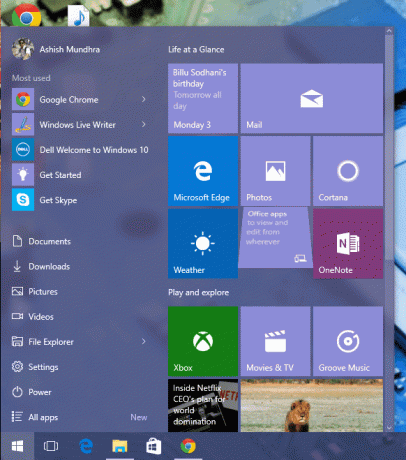
이제 좋은 점은 Windows 10에서 기본으로 제공되는 모든 타일을 제거하면 빈 공간이 남게 된다는 것입니다.
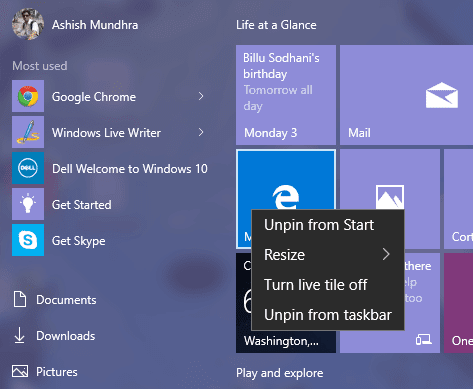
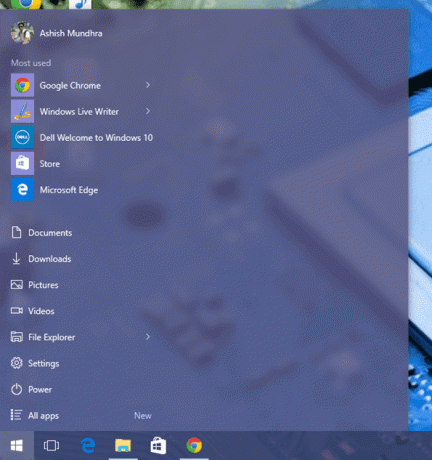
시작 메뉴의 크기를 조정하고 시작 메뉴에 고정된 앱만 표시하도록 축소하기만 하면 됩니다. 그러나 이러한 모든 앱 시간을 제거하는 쉬운 방법은 없습니다. 수동으로 각각을 마우스 오른쪽 버튼으로 클릭하고 하나씩 제거해야 합니다.
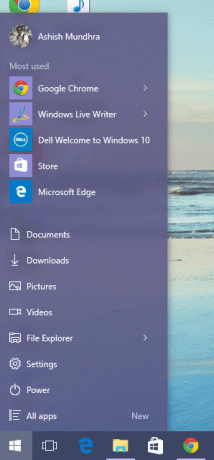
대부분의 사용자는 이것으로 충분합니다. 그러나 하드코어 Windows 7 팬이라면 다음에 논의할 Classic Shell을 사용해 볼 수 있습니다.
Windows 10용 클래식 셸
클래식 쉘 수동 작업 없이 클래식 시작 메뉴를 다시 가져올 수 있는 사용하기 쉬운 무료 프로그램입니다. 최신 안정 빌드는 여전히 Windows 7 ~ 8.1에서 지원된다고 언급합니다. 그러나 베타 빌드와 RC 빌드도 나왔으므로 Windows 10에서 더 많은 안정성을 얻으려면 시도해 볼 수 있습니다. 베타 빌드는 홈페이지의 오른쪽 상단 섹션에 있습니다.
Classic Shell을 설치하는 동안 Classic Explorer 및 Internet Explorer를 무시하도록 선택할 수 있습니다. 설치는 간단하며 화면의 지시에 따라 설정을 완료할 수 있습니다. 그런 다음 클래식 시작 메뉴를 검색하여 엽니다.

다음과 같은 세 가지 옵션이 제공됩니다. 권위 있는, 두 개의 열이 있는 클래식 아니면 그 윈도우 7 스타일. 이제 사용하려는 스타일을 선택하고 다음을 클릭하기만 하면 됩니다. 확인 단추. 클래식 시작 메뉴를 처음 적용하기 전에 스타일을 XML 파일로 백업하도록 선택할 수 있습니다. 설정이 적용되면 시작 메뉴 버튼을 클릭하면 선택한 클래식 메뉴가 표시됩니다.

Classic Shell의 한 가지 좋은 점은 기본 Windows 10 시작 화면을 비활성화하지 않고 클래식 메뉴로만 숨긴다는 것입니다. 클래식 메뉴 상단에 옵션이 표시됩니다. 시작 메뉴(Windows) 클릭하면 해당 특정 인스턴스에 대한 Windows 10 시작 메뉴를 다시 가져올 수 있습니다. 이것은 기본 메뉴에서 일부 정보를 찾고자 할 때 유용할 수 있습니다.

메모: Windows 10 시작 메뉴는 옵션을 클릭할 때 한 번만 표시됩니다. 닫히면 클래식 메뉴로 돌아갑니다.
시작 메뉴 사용자 정의
Classic 시작 메뉴의 몇 가지 기본 설정을 변경하려면 Classic Shell 설정에서 변경할 수 있습니다. 시작 버튼을 마우스 오른쪽 버튼으로 클릭하고 설정 옵션을 선택합니다. 클래식 메뉴 스타일을 선택한 것과 동일한 화면이 열립니다. 같은 화면에서 시작 버튼의 아이콘을 변경할 수 있습니다. 스타트 오브를 원하신다면 인터넷에서 이미지를 다운받아 커스텀 이미지로 신청하시면 됩니다. 패널에 맞게 자르고 크기를 조정해야 할 수도 있습니다.
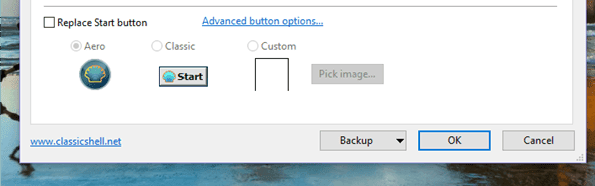
기본 탭에서 다음과 같은 옵션을 얻을 수 있습니다. 저는 클래식 시작 메뉴에서 작은 아이콘과 텍스트를 선호하며 이러한 설정을 시도해 볼 수 있습니다. 그 외에도 구성할 수 있는 작업과 바로 가기가 거의 없습니다. 마지막으로 시작 메뉴 사용자 정의 탭으로 이동하여 메뉴에 표시되는 항목을 선택할 수 있습니다. 여기에서 즐겨찾기에 폴더를 포함하거나 제외하도록 선택하고 원하는 위치에서 구분 기호를 사용하여 분리할 수 있습니다. 고급 사용자는 시도할 수 있습니다 모든 설정 표시 모드이지만 너무 깊고 기사의 범위를 벗어납니다. 거기에서 거의 모든 것을 조정할 수 있지만 무엇을 하고 있는지 확인하십시오.

결론
클래식 시작 메뉴는 변경 사항에 적응할 수 없는 사용자에게 매우 쉽습니다. 설치 및 구성이 쉽습니다. 기분이 바뀌고 Windows 10 시작 메뉴를 기본으로 설정하려면 앱을 제거하기만 하면 됩니다. 쉬웠어요... 맞죠? 작업을 시작하기 전에 Windows 10에 대해 어떻게 생각하는지 말씀해 주시겠습니까? 작업하기 편한가요?
2022년 2월 2일 최종 업데이트
위의 기사에는 Guiding Tech를 지원하는 제휴사 링크가 포함될 수 있습니다. 그러나 편집 무결성에는 영향을 미치지 않습니다. 내용은 편향되지 않고 정통합니다.



